苹果手机如何分享WiFi密码给他人使用(简单操作)
38
2024-07-27
在现代社会中,无线网络已经成为了我们生活中不可或缺的一部分。然而,随着科技的发展,网络安全问题也日益引起人们的重视。为了保护个人隐私和网络安全,定期更改WiFi密码是非常必要的。然而,许多人却不知道如何在手机上操作来修改WiFi密码。本文将带领大家一步步学习使用手机来更改WiFi密码,让你的网络更加安全。
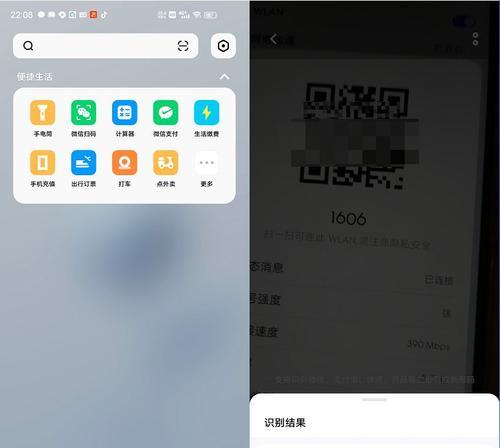
了解你的路由器
在开始之前,首先我们需要了解自己使用的路由器的品牌和型号,因为不同的路由器可能有不同的设置方式和界面。
连接到WiFi网络
打开手机的设置菜单,点击“无线局域网”选项,并选择你要连接的WiFi网络。输入当前的WiFi密码以连接到网络。

打开浏览器并输入IP地址
打开手机上的任意浏览器,在地址栏中输入路由器的IP地址。通常,路由器的IP地址是192.168.1.1或192.168.0.1。点击进入以打开路由器的管理页面。
输入用户名和密码
在管理页面中,输入你的用户名和密码。如果你是第一次登录,尝试使用“admin”作为用户名和密码。如果登录失败,请参考路由器的用户手册来找到正确的用户名和密码。
进入WiFi设置
一旦成功登录,找到WiFi设置选项。通常,它会被标记为“WiFi设置”、“无线设置”或类似的名称。
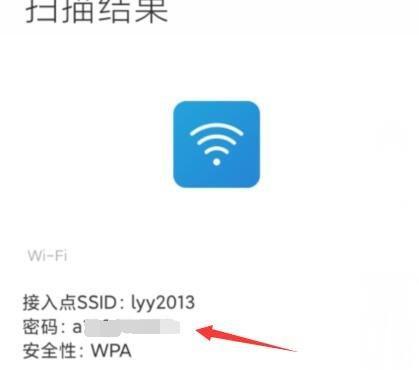
找到WiFi密码设置
在WiFi设置页面中,浏览选项并找到“密码设置”或类似的选项。点击进入以修改WiFi密码。
输入新的WiFi密码
在密码设置页面中,输入你想要设置的新WiFi密码。确保密码足够强壮并包含字母、数字和特殊字符。
保存设置
在输入新密码后,点击保存设置或应用更改以将新密码应用于WiFi网络。
重新连接WiFi网络
在完成更改后,手机会自动断开当前的WiFi网络。打开手机的无线局域网设置,选择你的WiFi网络并输入新密码以重新连接。
测试连接
确认你已经成功连接到WiFi网络后,打开浏览器或任意应用程序,确保网络正常工作。
记住新密码
为了避免忘记新密码,记得将其记录在安全的地方,或者将其保存在手机或电脑的密码管理器中。
定期更改密码
为了保护网络安全,建议定期更改WiFi密码,以防止未授权的访问。
分享新密码
如果你与他人共享WiFi网络,记得及时告知他们新密码,以便他们能够正常连接。
重置路由器
如果你忘记了路由器的用户名和密码,或者遇到其他问题无法登录管理页面,可以尝试将路由器恢复到出厂设置,并重新设置WiFi密码。
通过本文的指引,你应该已经学会了如何用手机改变WiFi密码。请记住,保护网络安全是每个人的责任,定期更改密码并确保密码的强壮性是至关重要的。使用这些简单的步骤,你可以轻松地更改WiFi密码,让你的网络更加安全。
版权声明:本文内容由互联网用户自发贡献,该文观点仅代表作者本人。本站仅提供信息存储空间服务,不拥有所有权,不承担相关法律责任。如发现本站有涉嫌抄袭侵权/违法违规的内容, 请发送邮件至 3561739510@qq.com 举报,一经查实,本站将立刻删除。